为VMware的多台虚拟机配置静态ip和联网
文章目录
前言
总结
前言
在同一个VMware上建三个虚拟机,分别配置静态IP(会设置主机名)
1. 配置网卡
sudo vim /etc/sysconfig/network-scripts/ifcfg-ens33
如果没有ifcfg-ens33(外网)文件,就设置ifcfg-ens32(内网)的,自学时,虚拟机在同一台电脑上,直接设置内网即可 。
BOOTPROTO=none 改为 BOOTPROTO=static
# 打开虚拟机后,在编辑>模拟网络编辑器>NET设置中查看自己的IP地址、子网掩码、和网关
# 【Mare虚拟机网络编辑器NET模式】,【主机VMnet8自定属性】、【每个Hadoop网卡配置】中的网关要一致
# IPADDR自定义地址,NETMASK子网掩码,GATEWAY网关
# hadoop1------ifcfg-ens33
IPADDR=192.168.32.234
NETMASK=255.255.255.0
GATEWAY=192.168.32.2
DNS1=8.8.8.8
DNS2=114.114.114.114
#如果不进行 DNS 配置,那么只能和真实物理机通信, ping www.baidu.com 是不通的
# hadoop2------ifcfg-ens32
IPADDR=192.168.32.235
# hadoop3------ifcfg-ens32
IPADDR=192.168.32.236
各项参数设置说明
TYPE=Ethernet # 网卡类型:为以太网
PROXY_METHOD=none # 代理方式:关闭状态
BROWSER_ONLY=no # 只是浏览器:否
BOOTPROTO=dhcp # 网卡的引导协议:DHCP[中文名称: 动态主机配置协议]
DEFROUTE=yes # 默认路由:是, 不明白的可以百度关键词 默认路由
IPV4_FAILURE_FATAL=no # 是不开启IPV4致命错误检测:否
IPV6INIT=yes # IPV6是否自动初始化: 是[不会有任何影响, 现在还没用到IPV6]
IPV6_AUTOCONF=yes # IPV6是否自动配置:是[不会有任何影响, 现在还没用到IPV6]
IPV6_DEFROUTE=yes # IPV6是否可以为默认路由:是[不会有任何影响, 现在还没用到IPV6]
IPV6_FAILURE_FATAL=no # 是不开启IPV6致命错误检测:否
IPV6_ADDR_GEN_MODE=stable-privacy # IPV6地址生成模型:stable-privacy [这只一种生成IPV6的策略]
NAME=ens33 # 网卡物理设备名称
UUID=f47bde51-fa78-4f79-b68f-d5dd90cfc698 # 通用唯一识别码, 每一个网卡都会有, 不能重复, 否两台linux只有一台网卡可用
DEVICE=ens33 # 网卡设备名称, 必须和 NAME 值一样
ONBOOT=no
IPADDR=”192.168.0.101” #192.168.59.x, x为3~255. #设定自定义静态IP地址
NETMASK=”255.255.255.0” #子网掩码
GATEWAY=”192.168.66.2” #网关IP
配置resolv.conf 文件
如过在网卡配置中设置了DNS配置 ,则会自动刷新resolv.conf 文件与网卡配置中的一致,可不执行此步。
nameserver 8.8.8.8
nameserver 114.114.114.114
#若不在网卡配置中添加 DNS地址,则必须在resolv.conf文件中添加nameserver地址。
重启网卡,使得配置生效(配置完成后必须重启网卡)
service network restart
如果重启【失败】执行 ↓ 后再重启
systemctl stop NetworkManager
systemctl disable NetworkManager # 停止并禁用虚拟机 NetworkManager 服务
网卡文件配置好了,执行ifconfig后IP地址也没有错,用 ping www.baidu.com 来测试虚拟机是否可以连上网。
如果显示:unknown host ,问题应该出现在网关(GATEWAY)、DNS设置、网线未接好,排错步骤如下:
ping 127.0.0.1 # ping的通说明tcp协议栈没有问题
ping 主机地址 # ping的通说明网卡没有问题
ping 默认网关 # ping的通说明包可以到达路由器
ping DNS服务器地址
2. 设置主机名与IP地址解析
第一步:使用SecureCRT或XShell远程登录三台Linux虚拟机。
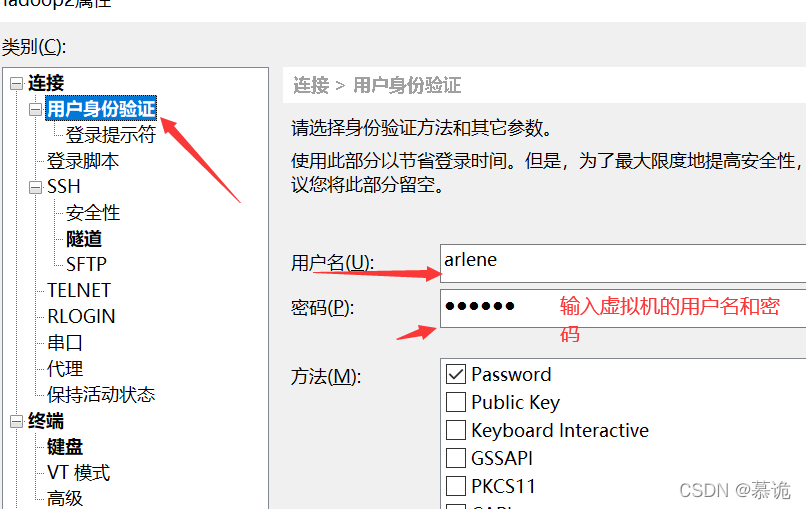
第二步:分别配置三台虚拟机的主机名。
hostname #查看主机名称
hostnamectl set-hostname 主机名 #修改主机名称 ,修改主机名称后需重启才能生效
第三步:设置完后要重启主节点才能生效
reboot #重启虚拟机
hostname
第四步:配置hosts文件如下,把三个虚拟机的主机记录填入。(分别配置hadoop1、hadoop2、hadoop3)
对ip进行修改(三台虚拟机均需要执行下面的操作)
vi /etc/hosts #设置主机名与IP地址进行解析
# 127.0.0.1 www.yum.Hadoop.com
#添加映射关系
#XXX.XXX.XXX.XXX HOSTNAME 使用这种形式集群中的所有主机互相解析
192.168.32.234 hadoop1
192.168.32.235 hadoop2
192.168.32.236 hadoop3
reboot #重启
#检查:设置好分别ping其他虚拟机的主机名,通了就没问题
ping hadoop1
ping hadoop2
ping hadoop3
参考:
虚拟机无法上网的原因_铭哥大数据的博客-CSDN博客_虚拟机不能上网
虚拟机NAT模式配置(亲测有效)_Steve lu的博客-CSDN博客_虚拟机nat模式配置
为VMware的多台虚拟机绑定IP地址的方法 - 服务器 - 亿速云 (yisu.com)
https://blog.csdn.net/forest_black/article/details/124308104






【推荐】国内首个AI IDE,深度理解中文开发场景,立即下载体验Trae
【推荐】编程新体验,更懂你的AI,立即体验豆包MarsCode编程助手
【推荐】抖音旗下AI助手豆包,你的智能百科全书,全免费不限次数
【推荐】轻量又高性能的 SSH 工具 IShell:AI 加持,快人一步
· TypeScript + Deepseek 打造卜卦网站:技术与玄学的结合
· 阿里巴巴 QwQ-32B真的超越了 DeepSeek R-1吗?
· 【译】Visual Studio 中新的强大生产力特性
· 10年+ .NET Coder 心语 ── 封装的思维:从隐藏、稳定开始理解其本质意义
· 【设计模式】告别冗长if-else语句:使用策略模式优化代码结构